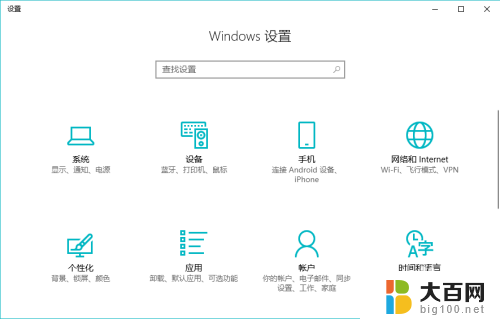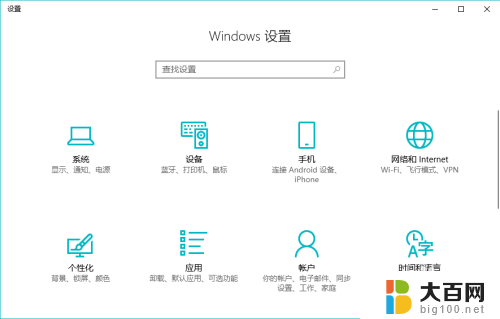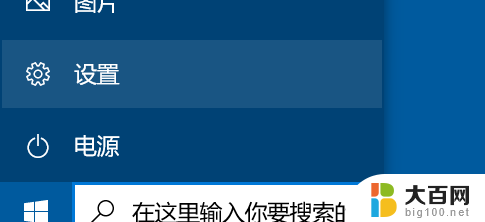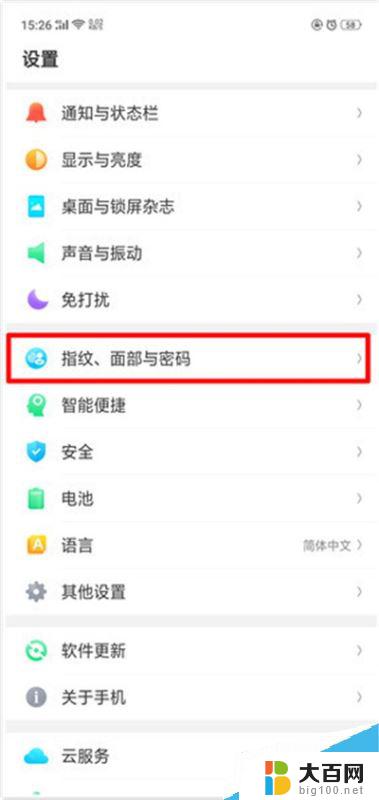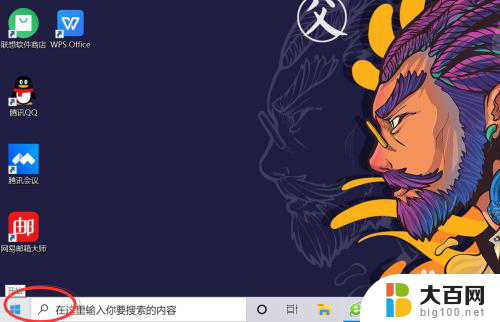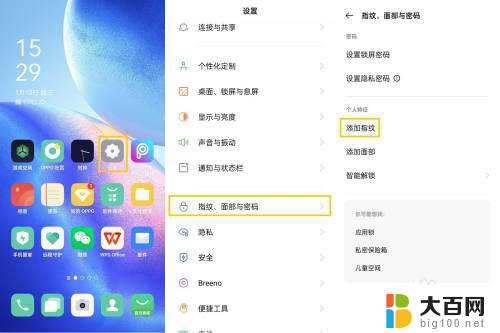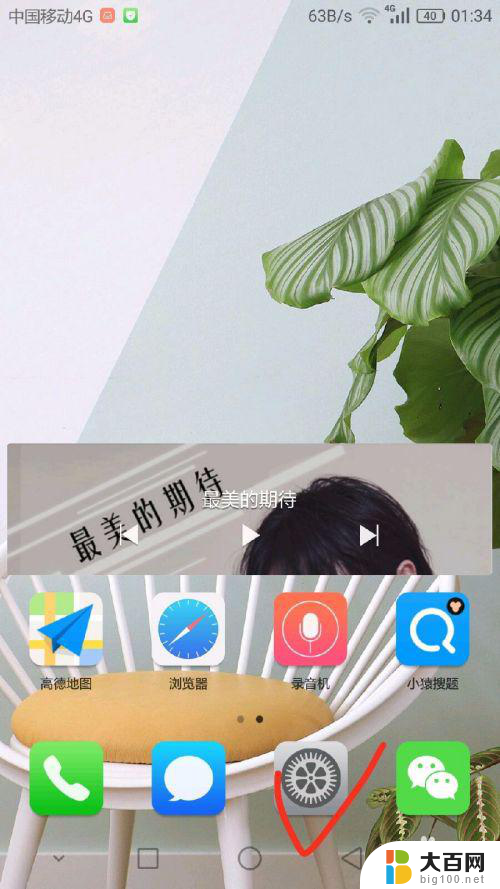笔记本电脑可以设置指纹解锁吗 笔记本电脑如何设置指纹解锁
更新时间:2024-01-06 17:42:16作者:xiaoliu
如今随着科技的不断进步,笔记本电脑也在不断升级和创新,除了传统的密码解锁方式,越来越多的笔记本电脑开始支持指纹解锁功能。指纹解锁作为一种更加便捷和安全的解锁方式,受到了广大用户的青睐。笔记本电脑究竟能否设置指纹解锁?又该如何设置指纹解锁?让我们来一探究竟。
步骤如下:
1.点击开始后打开“Windows设置”。
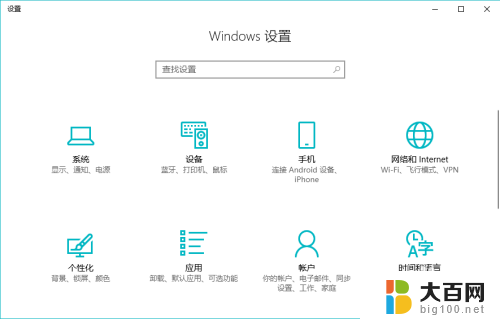
2.选择其中的“账户”。
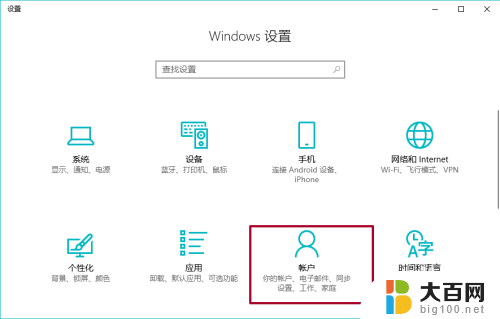
3.在账户中点击“登录选项”。
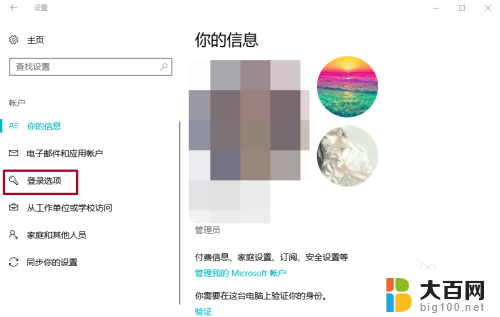
4.点击指纹下方的“设置”。
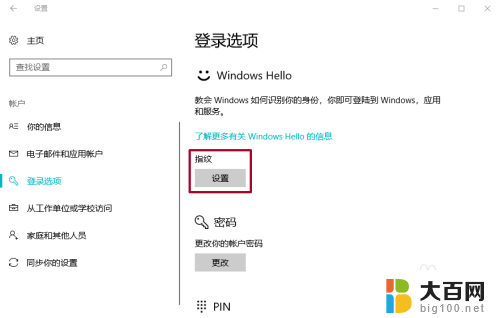
5.然后开始录入指纹,这一步与录入手机指纹有点相似。
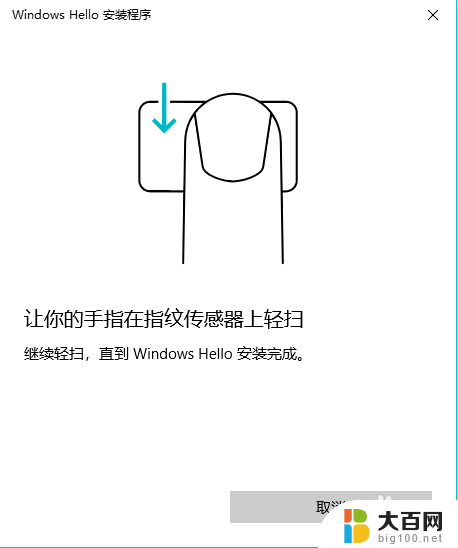
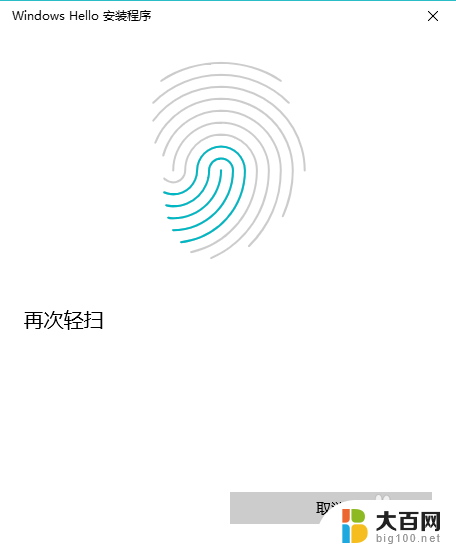
6.录入好指纹后需要设置PIN,输入一串你记得很熟的密码就可以了。(PS:这有点相当于密保密码的感觉)
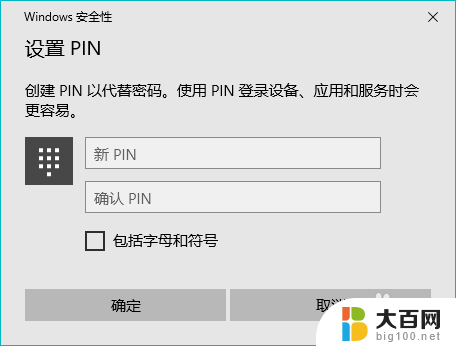
7.这样我们的电脑指纹解锁就启动了。如有需要还可以录入继续添加指纹。
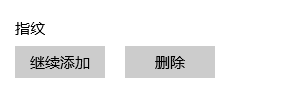
以上就是关于笔记本电脑是否支持指纹解锁的全部内容,如果有遇到相同情况的用户,可以按照以上方法来解决。